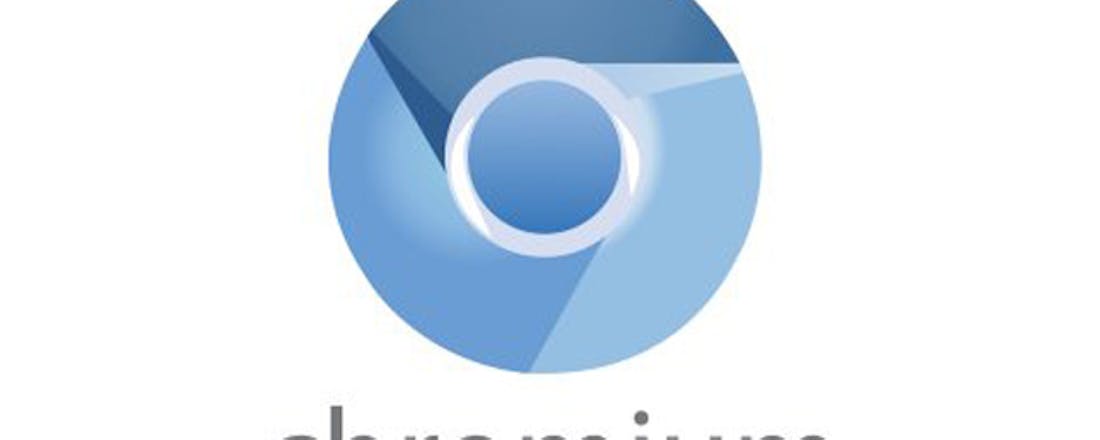Geef je oude pc een tweede leven met Chromium of Linux Mint
Windows is een relatief zwaar besturingssysteem, waardoor je pc of laptop het na pakweg een decennium wellicht niet meer kan bolwerken. Met een lichtgewicht besturingssysteem als Chromium OS (CloudReady) of Linux Mint geef je de machine een tweede leven. Chromium OS is met name ingesteld op het gebruik van online Google-diensten, terwijl je met Linux Mint de beschikking hebt over een traditioneler besturingssysteem. Een machine met een redelijke processor en 2 GB ram is al voldoende om aan de slag te gaan.
1 Chromium OS
De officiële website van het Chromium-project bevat geen downloadlinks, dus we zijn genoodzaakt om het installatiebestand ergens anders op te pikken. Er zijn weliswaar diverse derde partijen die ‘kant-en-klare’ images aanbieden, maar de installatie en het gebruik hiervan blijkt in de praktijk een hele uitdaging. Wil je evengoed zelf een poging wagen, dan vind je online recente installatiebestanden. Weet wel waar je aan begint, want het is lastig om zo’n gekunstelde versie aan de praat te krijgen. In deze workshop kiezen we voor meer gebruiksgemak en gaan we aan de slag met CloudReady. Dit gratis besturingssysteem is gebaseerd op Chromium OS.
©PXimport
2 Usb-programma
Je installeert CloudReady dadelijk vanaf een opstartbare usb-stick. Hiervoor heb je een exemplaar met minimaal 8 GB opslagcapaciteit nodig. Voor het creëren van de opstartbare usb-stick bieden de makers van CloudReady een eigen tooltje aan. Die installeer je op een willekeurige Windows-machine. Surf naar Neverware.com en scrol een stukje omlaag. Je klikt vervolgens op Download usb maker, waarna je het exe-bestand uitvoert. Een installatie is niet nodig, want het hoofdvenster verschijnt direct in beeld.
©PXimport
3 Usb-stick prepareren
Doe de usb-stick nu eerst in de computer. Via Next kun je tussen een 32bit- of 64bit-versie kiezen. Belangrijk is dat je de juiste optie selecteert, dus controleer zo nodig de architectuur van de machine waarmee je CloudReady wilt gebruiken. Aangezien we het besturingssysteem op een oud systeem gaan installeren, kiezen we in deze workshop voor 32 bit. Klik wederom tweemaal op Next en selecteer de juiste usb-opslagdrager. Via Next downloadt het programma de image en creëert het vervolgens een opstartbare usb-stick. Dat duurt ongeveer twintig minuten. Sluit als laatste af met Finish.
©PXimport
4 Bootmenu aanpassen
Als de opstartbare usb-stick gereed is voor gebruik, verwijder je deze opslagdrager veilig uit de computer. Prik de usb-stick vervolgens in de machine waarop je CloudReady wilt installeren. Belangrijk is dat je het externe opslagmedium als eerste opstartschijf selecteert. Je regelt dat door binnen het systeemmenu (bios of uefi) van de computer het zogeheten bootmenu te wijzigen. Zet de pc of laptop aan en druk tijdens de opstartfase op een specifieke sneltoets om het systeemmenu te openen, bijvoorbeeld F2, F10 of Delete. Zoek nu de opstartinstellingen op en selecteer de usb-stick als eerste opslagschijf. Hoe dat precies werkt, is bij ieder systeem anders. Herstart ten slotte de machine.
©PXimport
5 CloudReady starten
Na pakweg vijf minuten wachten, verschijnt er een welkomstvenster in beeld. Standaard is de interface Engelstalig, maar dat wijzig je eenvoudig naar het Nederlands. Klik linksonder op de huidige taal English (United States) en kies Dutch – Nederlands / OK. Via Aan de slag kom je terecht in de netwerkinstellingen. Heb je een netwerkkabel in de machine gestoken, dan hoef je niets te doen. Gebruik je wifi? Klik dan op de juiste netwerknaam en geef het bijbehorende wachtwoord op. Bevestig met Verbinding maken. Klik op Volgende en geef met een vinkje aan of CloudReady gebruikersinformatie mag verzamelen. Klik tot slot op Continue.
©PXimport
6 Inloggen
Zoals gezegd is CloudReady gebaseerd op Chromium OS. Dit betekent dat er allerlei Google-diensten met dit besturingssysteem zijn verweven. Het is dan ook niet zo vreemd dat CloudReady vraagt naar je Google-gebruikersgegevens. Wanneer je het niet helemaal vertrouwt, kun je via Meer opties / Account maken voor dit doel eventueel een apart Google-account aanmaken. Via Een rondleiding volgen passeren enkele functies van dit besturingssysteem de revue. Zo merk je bijvoorbeeld dat je met behulp van de Launcher linksonder apps kunt openen.
©PXimport
7 Installeren
Je begeeft je momenteel in de liveomgeving van CloudReady. Het besturingssysteem is dus nog niet op de computer geïnstalleerd. Klik rechtsonder op de digitale klok, er duikt dan een compact instellingenmenu op. Zodra je kiest voor Install OS, verschijnt er een Engelstalige installatiewizard. Besef goed dat het besturingssysteem alle bestaande gegevens van de interne harde schijf overschrijft. Bevestig met Install CloudReady / Erase hard drive & install CloudReady. Na even wachten herstart het system. Je kunt nu definitief met CloudReady aan de slag.
©PXimport
8 Linux Mint Cinnamon
Linux Mint is een waardig Windows-alternatief, met als belangrijk verschil dat dit besturingssysteem ook op oudere systemen soepel functioneert. In tegenstelling tot CloudReady kun je probleemloos handige software installeren. Er bestaan verschillende versies van Linux Mint. Zo staat Mate garant voor een stabiele werkomgeving, terwijl Xfce zeer lage eisen aan de hardware stelt. De meest complete en fraaiste editie is Cinnamon en om die reden gaan we in deze workshop met deze versie aan de slag. Surf naar Linuxmint.com en bepaal of je de 32bit- of 64bit-versie van Cinnamon wilt binnenhalen. Klik vervolgens op een Nederlandse downloadlink en sla het iso-bestand op.
©PXimport
9 Etcher
Net zoals CloudReady installeer je Linux Mint eveneens vanaf een opstartbaar opslagmedium. Je kunt het zojuist gedownloade iso-bestand bijvoorbeeld op een dvd branden. Maar omdat niet iedere machine meer een cd/dvd-station aan boord heeft, creëren we aan de hand van het gratis programma Etcher een opstartbare usb-stick. Dit tooltje is voor Windows, macOS en Linux beschikbaar. Surf naar balena.io en klik op de groene downloadknop om het installatiebestand binnen te halen. Zodra je de installatie hebt uitgevoerd, verschijnt er een bescheiden dialoogvenster in beeld.
©PXimport
10 Opstartbare usb-stick
Etcher is weliswaar Engelstalig, maar het gebruik van dit tooltje is gelukkig niet bijster ingewikkeld. Klik op de blauwe knop Select image en selecteer het iso-bestand van Linux Mint. Bevestig daarna met Openen. Controleer in het midden of de goede usb-stick staat geselecteerd. Via Change wijs je zo nodig een andere usb-opslagdrager aan. Klik als laatste op Flash! om de opstartbare usb-stick aan te maken. Dat duurt in de regel enkele minuten. Als je de melding Flash Complete ziet staan, kun je Etcher afsluiten. Steek de usb-stick in het systeem waarop je Linux Mint wilt installeren en start de machine vanaf de usb-stick op. Lees hiervoor eventueel de instructies uit stap 4 ‘Bootmenu aanpassen’ na.
©PXimport
11 Liveomgeving
Zodra je de oude pc of laptop vanaf de geprepareerde usb-stick opstart, komt al snel de liveomgeving van Linux Mint Cinnamon tevoorschijn. Handig, want op die manier bekijk je zonder verdere verplichtingen of dit besturingssysteem iets voor je is. Klik linksonder bijvoorbeeld op de menuknop en ontdek welke programma’s er allemaal standaard beschikbaar zijn. De voertaal van de liveomgeving is weliswaar Engels, maar tijdens de definitieve installatie wijzig je dat gemakkelijk naar het Nederlands. Klik op de snelkoppeling Install Linux Mint en kies Nederlands. Via Verder wijzig je eventueel de toetsenbordindeling. Bij gebruik van een draadloze netwerkverbinding geef je in de volgende stap de juiste netwerknaam en het wachtwoord op. Klik wederom op Verder.
©PXimport
12 Installatie
Linux Mint kan zelfstandig stuurprogramma’s van bepaalde hardware ophalen. Vink de optie Installeer programmatuur van derden voor videokaarten en draadloze netwerken, Flash, MP3 en andere multimediasoorten aan en klik op Verder.
Voor de installatie van Linux Mint op je computer heb je keuze uit verschillende mogelijkheden. De optie Wis schijf en installeer Linux Mint is een goede keuze wanneer je enkel Linux Mint op de machine wilt gebruiken. Als er nog een (oude) Windows-versie op het systeem staat, kun je als alternatief de optie Installeer Linux Mint naast Windows selecteren. Daarmee creëer je een zogeheten dualboot-systeem. Maak een keuze en klik op Verder. Bepaal vervolgens op welke schijf je Linux Mint gaat installeren en bevestig met Installeer nu.
©PXimport
13 Gebruikersaccount
Tijdens de installatie wil Linux Mint je huidige locatie weten. Voor gebruikers uit Nederland staat Amsterdam al ingevuld, maar je kunt ook een andere stad typen. Vervolgens wordt er gevraagd om accountgegevens. Voor dit besturingssysteem heb je namelijk altijd een gebruikersaccount nodig. Via Verder vul je om die reden een naam, computernaam en gebruikersnaam in. Voor de gebruikersnaam mag je uitsluitend kleine karakters gebruiken. Typ ook tweemaal het wachtwoord in en bepaal of je je in het vervolg automatisch wilt aanmelden. Je vinkt vrijblijvend de optie Versleutel mijn persoonlijke map aan, zodat je bestanden extra zijn beveiligd. Klik op Verder en wacht de installatieprocedure af.
©PXimport
14 Opstarten
Na afloop van de installatie kom je vanzelf weer in de liveomgeving terecht. Klik op Nu herstarten. Typ het ingestelde wachtwoord in en druk op Enter. Vervolgens duurt het even voordat het Nederlandstalige welkomstvenster zich laat zien. Via Eerste schreden bekijk je onder meer hoe je momentopnamen (herstelpunten) kunt maken en op welke wijze je stuurprogramma’s kunt installeren en lees je hoe je Linux Mint kunt bijwerken. Tot slot gebruik je het onderdeel Programmabeheer om interessante software te installeren.
©PXimport